最终效果

1、新建一个800 * 600像素的文档,选择渐变工具,颜色设置如图1,拉出图2所示的径向渐变作为背景。
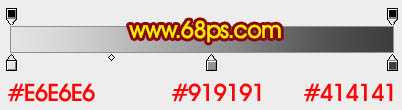
<图1>

<图2>
2、整个碗大致由下面三大部分构成,拆分图如下图。

<图3>
3、新建一个组,用椭圆选框工具拉出下图所示的椭圆选区,然后给组添加图层蒙版。

<图4>
4、在组里新建一个图层,选择渐变工具,颜色设置如图5,拉出图6所示的径向渐变。

<图5>

<图6>
5、新建一个图层,用椭圆选框工具拉一个稍小的椭圆选区,选择渐变工具,颜色设置不变,拉出下图所示的径向渐变。

<图7>
6、新建一个图层,用钢笔勾出边缘部分的高光选区,填充黄色,如图8,9。

<图8>

<图9>
7、再新建一个组,用钢笔勾出图10所示的选区,给组添加蒙版。

<图10>
8、在组里新建一个图层,选择渐变工具,颜色设置如图11,拉出图12所示的径向渐变。
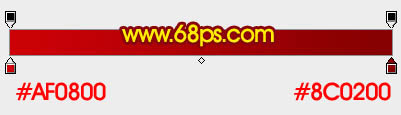
<图11>
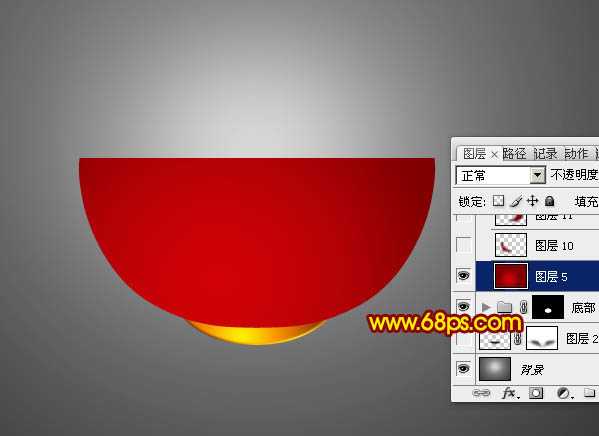
<图12>
9、新建一个图层,用钢笔勾出左边暗部的选区,羽化15个像素后填充暗红色,如下图。
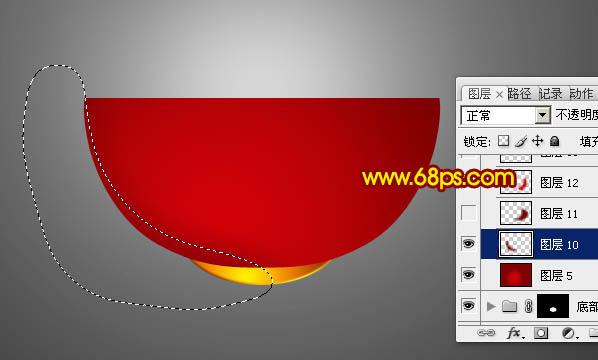
<图13>
10、新建一个图层,同样的方法用钢笔勾出右边暗部的选区,羽化15个像素后填充稍暗的暗红色。
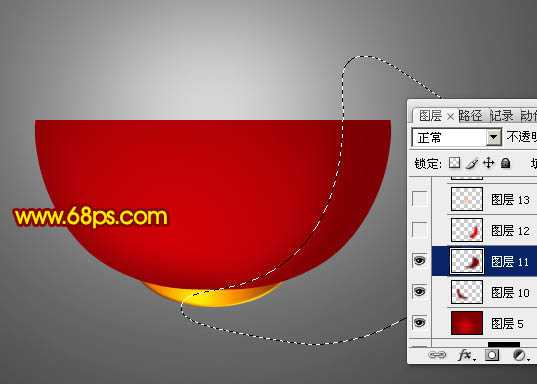
<图14>
11、新建一个图层,用钢笔勾出右侧边缘的反光选区,羽化10个像素后填充稍亮的暗红色,如下图。
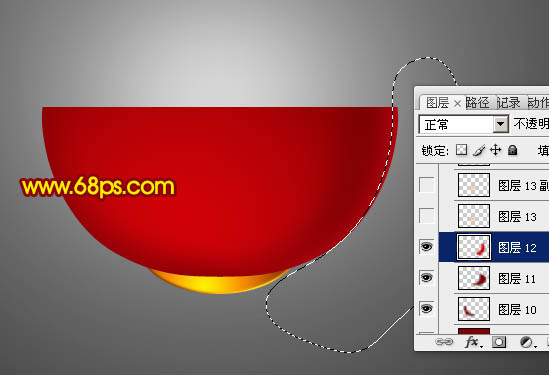
<图15>
12、新建一个图层,同上的方法制作中间及边缘部分的高光,过程如图16,17。

<图16>

<图17>
13、新建一个图层,用钢笔勾出底部高光选区,羽化1个像素后拉上图19所示的径向渐变。
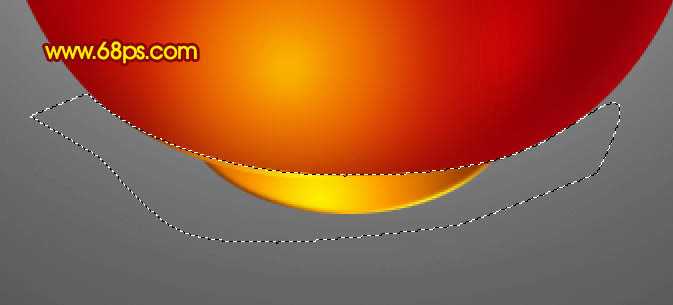
<图18>

<图19>
14、新建一个图层,用钢笔勾出图20所示的选区,拉上同上的渐变色,效果如图21。

<图20>

<图21>
15、打开图22所示的福字,拖进来,放到碗的中间位置,效果如图23。

<图22>

<图23>
16、新建一个组,在组里新建一个图层,用椭圆选框工具拉出图24所示的选区,选择渐变工具颜色设置如图25,拉出图26所示的径向渐变。

<图24>
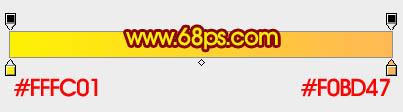
<图25>

<图26>
17、选择加深,减淡工具把边缘部分的高光及暗部涂出来,效果如下图。

<图27>
18、新建一个图层,用椭圆选框工具拉出一个稍小的椭圆选区,拉上图29所示的径向渐变。

<图28>

<图29>
19、新建一个图层,按Ctrl + Alt + G 创建剪贴蒙版,然后在当前图层下面新建一个图层,用椭圆选框工具拉出图30所示的椭圆选区,拉上图31所示的径向渐变。

<图30>
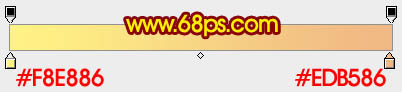
<图31>
20、可以根据需要添加一些水纹,这一步可以省略。

<图32>
21、新建一个图层,用椭圆选框工具拉出图33所示的选区,拉上图34所示的径向渐变。

<图33>
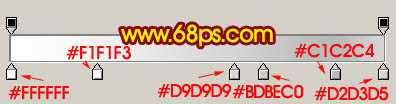
<图34>
22、把做好的汤圆复制一些,适当排好位置,过程如图35,36。

<图35>

<图36>
23、在图层的最上面新建一个图层,按字母键“D”,把前背景颜色恢复到默认的黑白,执行:滤镜 > 渲染 > 云彩,效果如图37,确定后把图层混合模式改为“滤色”,按住ALT键添加图层蒙版,用白色画笔把碗中的烟雾擦出来,效果如图38。

<图37>

<图38>
最后给碗添加投影,再调整一下细节,完成最终效果。

<图39>

1、新建一个800 * 600像素的文档,选择渐变工具,颜色设置如图1,拉出图2所示的径向渐变作为背景。
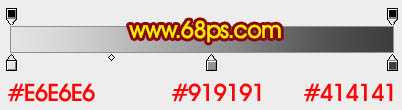
<图1>

<图2>
2、整个碗大致由下面三大部分构成,拆分图如下图。

<图3>
3、新建一个组,用椭圆选框工具拉出下图所示的椭圆选区,然后给组添加图层蒙版。

<图4>
4、在组里新建一个图层,选择渐变工具,颜色设置如图5,拉出图6所示的径向渐变。

<图5>

<图6>
5、新建一个图层,用椭圆选框工具拉一个稍小的椭圆选区,选择渐变工具,颜色设置不变,拉出下图所示的径向渐变。

<图7>
6、新建一个图层,用钢笔勾出边缘部分的高光选区,填充黄色,如图8,9。

<图8>

<图9>
7、再新建一个组,用钢笔勾出图10所示的选区,给组添加蒙版。

<图10>
8、在组里新建一个图层,选择渐变工具,颜色设置如图11,拉出图12所示的径向渐变。
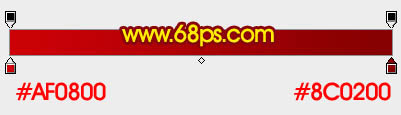
<图11>
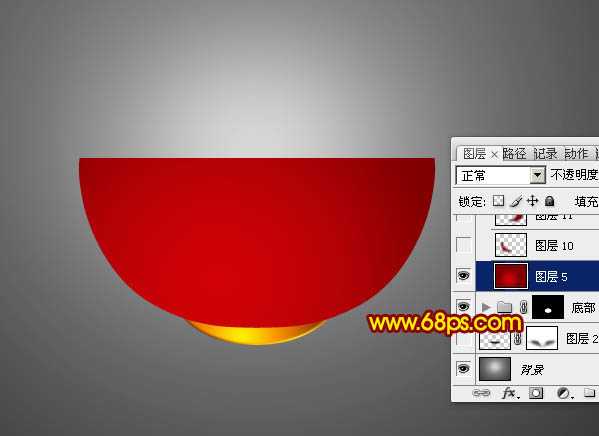
<图12>
9、新建一个图层,用钢笔勾出左边暗部的选区,羽化15个像素后填充暗红色,如下图。
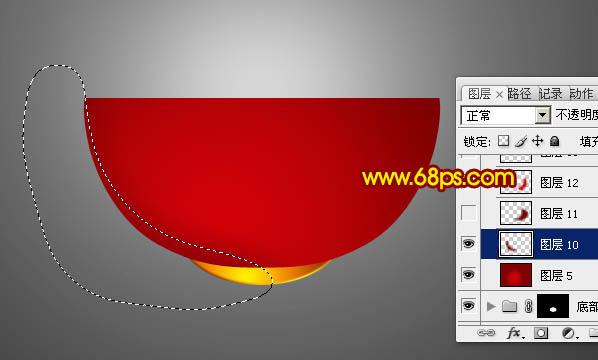
<图13>
10、新建一个图层,同样的方法用钢笔勾出右边暗部的选区,羽化15个像素后填充稍暗的暗红色。
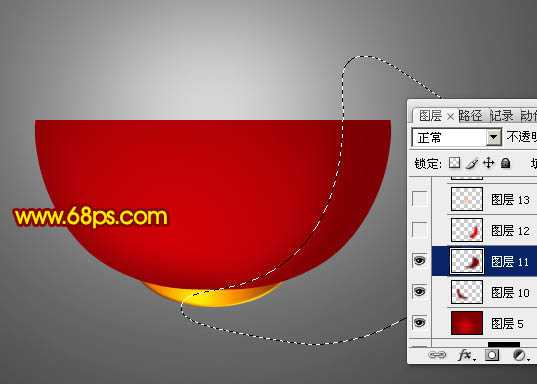
<图14>
11、新建一个图层,用钢笔勾出右侧边缘的反光选区,羽化10个像素后填充稍亮的暗红色,如下图。
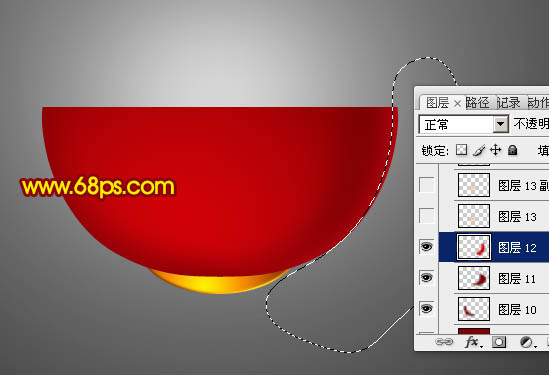
<图15>
12、新建一个图层,同上的方法制作中间及边缘部分的高光,过程如图16,17。

<图16>

<图17>
13、新建一个图层,用钢笔勾出底部高光选区,羽化1个像素后拉上图19所示的径向渐变。
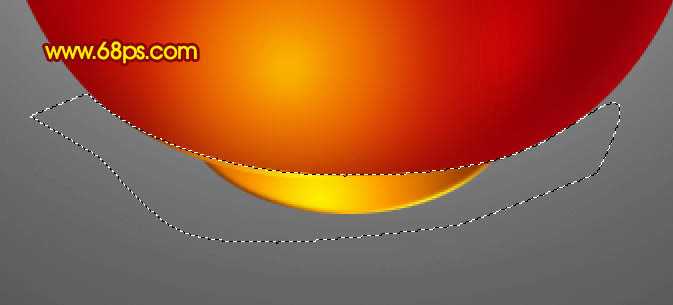
<图18>

<图19>
14、新建一个图层,用钢笔勾出图20所示的选区,拉上同上的渐变色,效果如图21。

<图20>

<图21>
15、打开图22所示的福字,拖进来,放到碗的中间位置,效果如图23。

<图22>

<图23>
16、新建一个组,在组里新建一个图层,用椭圆选框工具拉出图24所示的选区,选择渐变工具颜色设置如图25,拉出图26所示的径向渐变。

<图24>
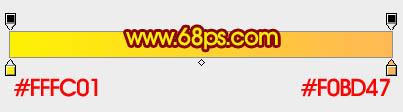
<图25>

<图26>
17、选择加深,减淡工具把边缘部分的高光及暗部涂出来,效果如下图。

<图27>
18、新建一个图层,用椭圆选框工具拉出一个稍小的椭圆选区,拉上图29所示的径向渐变。

<图28>

<图29>
19、新建一个图层,按Ctrl + Alt + G 创建剪贴蒙版,然后在当前图层下面新建一个图层,用椭圆选框工具拉出图30所示的椭圆选区,拉上图31所示的径向渐变。

<图30>
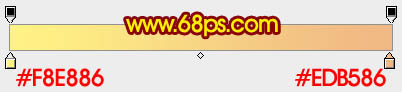
<图31>
20、可以根据需要添加一些水纹,这一步可以省略。

<图32>
21、新建一个图层,用椭圆选框工具拉出图33所示的选区,拉上图34所示的径向渐变。

<图33>
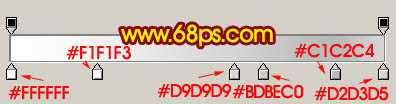
<图34>
22、把做好的汤圆复制一些,适当排好位置,过程如图35,36。

<图35>

<图36>
23、在图层的最上面新建一个图层,按字母键“D”,把前背景颜色恢复到默认的黑白,执行:滤镜 > 渲染 > 云彩,效果如图37,确定后把图层混合模式改为“滤色”,按住ALT键添加图层蒙版,用白色画笔把碗中的烟雾擦出来,效果如图38。

<图37>

<图38>
最后给碗添加投影,再调整一下细节,完成最终效果。

<图39>
广告合作:本站广告合作请联系QQ:858582 申请时备注:广告合作(否则不回)
免责声明:本站资源来自互联网收集,仅供用于学习和交流,请遵循相关法律法规,本站一切资源不代表本站立场,如有侵权、后门、不妥请联系本站删除!
免责声明:本站资源来自互联网收集,仅供用于学习和交流,请遵循相关法律法规,本站一切资源不代表本站立场,如有侵权、后门、不妥请联系本站删除!
暂无评论...
更新日志
2024年11月25日
2024年11月25日
- 凤飞飞《我们的主题曲》飞跃制作[正版原抓WAV+CUE]
- 刘嘉亮《亮情歌2》[WAV+CUE][1G]
- 红馆40·谭咏麟《歌者恋歌浓情30年演唱会》3CD[低速原抓WAV+CUE][1.8G]
- 刘纬武《睡眠宝宝竖琴童谣 吉卜力工作室 白噪音安抚》[320K/MP3][193.25MB]
- 【轻音乐】曼托凡尼乐团《精选辑》2CD.1998[FLAC+CUE整轨]
- 邝美云《心中有爱》1989年香港DMIJP版1MTO东芝首版[WAV+CUE]
- 群星《情叹-发烧女声DSD》天籁女声发烧碟[WAV+CUE]
- 刘纬武《睡眠宝宝竖琴童谣 吉卜力工作室 白噪音安抚》[FLAC/分轨][748.03MB]
- 理想混蛋《Origin Sessions》[320K/MP3][37.47MB]
- 公馆青少年《我其实一点都不酷》[320K/MP3][78.78MB]
- 群星《情叹-发烧男声DSD》最值得珍藏的完美男声[WAV+CUE]
- 群星《国韵飘香·贵妃醉酒HQCD黑胶王》2CD[WAV]
- 卫兰《DAUGHTER》【低速原抓WAV+CUE】
- 公馆青少年《我其实一点都不酷》[FLAC/分轨][398.22MB]
- ZWEI《迟暮的花 (Explicit)》[320K/MP3][57.16MB]
